Диаграммы дерева узлов и FEO
Диаграмма деревьев узлов показывает иерархию работ в модели и позволяет рассмотреть всю модель целиком, но не показывает взаимосвязи между работами (рис. 7.26). Процесс создания модели работ является итерационным, следовательно, работы могут менять свое расположение в дереве узлов многократно. Чтобы не запутаться и проверить способ декомпозиции, следует после каждого изменения создавать диаграмму дерева узлов. Впрочем, BPwin имеет мощный инструмент навигации по модели — Model Explorer, который позволяет представить иерархию работ и диаграмм в удобном и компактном виде.
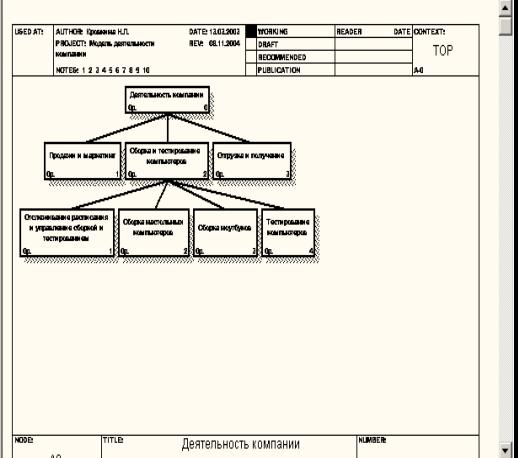
Рис. 7.26.Диаграмма дерева узлов
Для создания диаграммы дерева узлов следует выбрать в меню пункт Diagram/Add Node Tree (рис. 7.27). Возникает диалог формирования диаграммы дерева узлов Node Tree Definition (рис. 7.28, 7. 29).
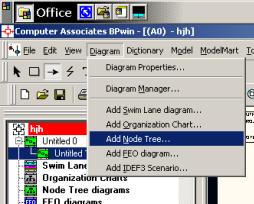
Рис. 7.27.Выбор команды для формирования диаграммы дерева узлов
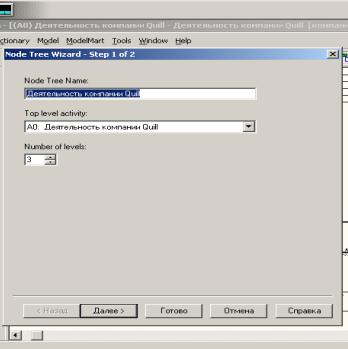
Рис. 7.28.Диалог настройки диаграммы дерева узлов (шаг 1)
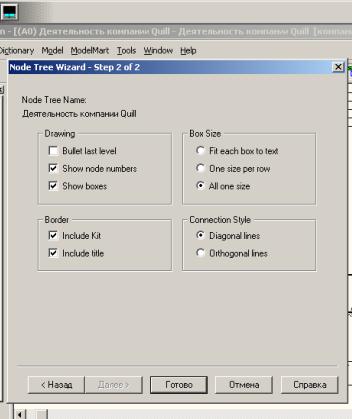
Рис. 7.29.Диалог настройки диаграммы дерева узлов (шаг 2)
В диалоге Node Tree Definition следует указать глубину дерева — Number of Levels (по умолчанию — 3) и корень дерева (по умолчанию — родительская работа текущей диаграммы). По умолчанию нижний уровень декомпозиции показывается в виде списка, остальные работы — в виде прямоугольников. Для отображения всего дерева в виде прямоугольников следует выключить опцию Bullet Last Level. При создании дерева узлов следует указать имя диаграммы, поскольку, если в нескольких диаграммах в качестве корня на дереве узлов использовать одну и ту же работу, все эти диаграммы получат одинаковый номер (номер узла + постфикс N, например AON) и в списке открытых диаграмм (пункт меню Window) их можно будет различить только по имени.
Диаграммы "только для экспозиции" (FEO) часто используются в модели для иллюстрации других точек зрения, для отображения отдельных деталей, которые не поддерживаются явно синтаксисом IDEF0. Диаграммы FEO позволяют нарушить любое синтаксическое правило, поскольку по сути являются просто картинками — копиями стандартных диаграмм и не включаются в анализ синтаксиса. Для создания диаграммы FEO следует выбрать пункт меню Diagram/Add FEO Diagram. В возникающем диалоге Add New FEO Diagram следует указать имя диаграммы FEO и тип родительской диаграммы (рис. 7.30).
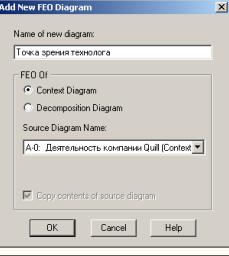
Рис. 7.30.Диалог создания FEO-диаграммы
Новая диаграмма получает номер, который генерируется автоматически (номер родительской диаграммы по узлу + постфикс F, например A1F).
Каркас диаграммы
На рис. 7.31 показан типичный пример диаграммы декомпозиции с граничными рамками, которые называются каркасом диаграммы.
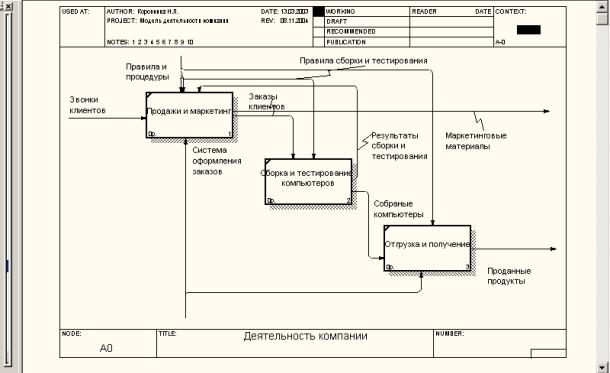
Рис. 7.31.Пример диаграммы декомпозиции с каркасом
Каркас содержит заголовок (верхняя часть рамки) и подвал (нижняя часть). Заголовок каркаса используется для отслеживания диаграммы в процессе моделирования. Нижняя часть используется для идентификации и позиционирования в иерархии диаграммы.
Смысл элементов каркаса приведен в табл. 7.1 и 7.2.
Значения полей каркаса задаются в диалоге Diagram Properties (меню Diagram /Diagram Properties) — рис. 7.32.
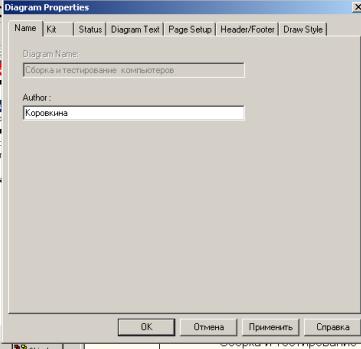
Рис. 7.32.Диалог Diagram Properties
| Таблица 7.1. Поля заголовка каркаса (слева направо) | |
| Поле | Смысл |
| Used At | Используется для указания на родительскую работу в случае, если на текущую диаграмму ссылались посредством стрелки вызова |
| Autor, Date, Rev, Project | Имя создателя диаграммы, дата создания и имя проекта, в рамках которого была создана диаграмма. REV-дата последнего редактирования диаграммы |
| Notes 123456789 10 | Используется при проведении сеанса экспертизы. Эксперт должен (на бумажной копии диаграммы) указать число замечаний, вычеркивая цифру из списка каждый раз при внесении нового замечания |
| Status | Статус отображает стадию создания диаграммы, отображая все этапы публикации |
| Working | Новая диаграмма, кардинально обновленная диаграмма или новый автор диаграммы |
| Draft | Диаграмма прошла первичную экспертизу и готова к дальнейшему обсуждению |
| Recommended | Диаграмма и все ее сопровождающие документы прошли экспертизу. Новых изменений не ожидается |
| Publication | Диаграмма готова к окончательной печати и публикации |
| Reader | Имя читателя (эксперта) |
| Date | Дата прочтения (экспертизы) |
| Context | Схема расположения работ в диаграмме верхнего уровня. Работа, являющаяся родительской, показана темным прямоугольником, остальные – светлым. На контекстной диаграмме (А-0) показана надпись ТОР. В левом нижнем углу показывается номер по узлу родительской диаграммы:
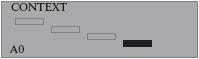
|
Дата добавления: 2017-09-19; просмотров: 1109;
